在“作业预览”窗格中查看作业
作业预览窗格列出所选作业的特定信息。如果作业已被处理,将显示此项作业中所有页面的缩略图。在 FS300 Pro 或更高版本的 Fiery server 上,假脱机作业以及已处理作业的缩略图也将显示。
如果作业已完成处理,您可以在作业中心中的作业预览窗格查看全部内容的缩略图。已假脱机、未处理作业可在 Fiery 预览窗口中打开。如果 Fiery server 支持 Fiery Graphic Arts Pro Package、Fiery ColorRight Package、Fiery Graphic Arts Package, Premium Edition 或 Fiery Productivity Package,则您可以在 Fiery ImageViewer 中打开已处理作业。
启动 Command WorkStation 并在保留列表中选择已假脱机或已处理作业,以在作业预览窗格中显示该作业。作业相关信息将显示。有些类型的信息可编辑。
作业预览窗格位于 Command WorkStation 窗口右侧。如果作业已处理,将提供浏览整个文档的工具。下图显示了一个已假脱机的作业。
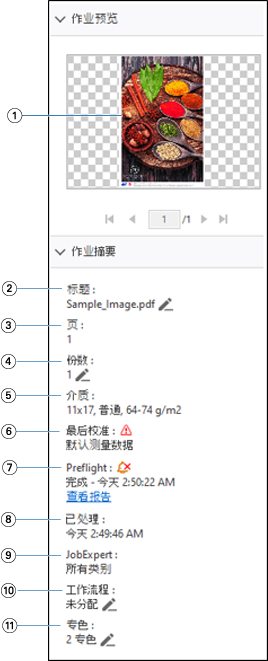
|
注释: 任何带有铅笔图标的字段都可编辑。
|
|
| 1 | 缩略图 |
| 2 | 作业名称 |
| 3 | 作业中的页数 |
| 4 | 选择要打印的份数 |
| 5 | 纸张信息(例如页面大小、纸张类型或纸张重量) |
| 6 | 打印机最后校准的日期 图标可显示状态。 |
| 7 | Preflight信息 图标可显示状态。 您可以通过单击查看报告查看作业中的错误和警告。 |
| 8 | 对作业执行的最后操作,例如“已假脱机”、“已处理”或“已打印”,以及日期和时间水印。 |
| 9 | Fiery JobExpert 规则已应用到作业 您可以通过单击查看报告查看已应用到作业的推荐作业设定。您也可以单击清理,通过 Fiery JobExpert 移除建议作业设定。 |
| 10 | 适用于作业的工作流程 注释: 您可以从可用虚拟打印机或预设中进行选择。
|
| 11 | 作业中使用的专色数 |
